Notitie
Voor toegang tot deze pagina is autorisatie vereist. U kunt proberen u aan te melden of de directory te wijzigen.
Voor toegang tot deze pagina is autorisatie vereist. U kunt proberen de mappen te wijzigen.
Belangrijk
Azure Cache voor Redis heeft de tijdlijn voor buitengebruikstelling aangekondigd voor alle SKU's. We raden je aan om je Azure Cache voor Redis-instances zo snel mogelijk te verplaatsen naar Azure Managed Redis.
Voor meer informatie over de buitengebruikstelling:
In dit artikel wordt beschreven hoe u de opdrachtregelinterface redis-cli gebruikt om als client te communiceren met Azure Cache voor Redis. U kunt redis-cli gebruiken om rechtstreeks te communiceren met uw Azure Redis-cache-exemplaar en voor foutopsporing en probleemoplossing.
Voorwaarde
Toegang tot een Azure Cache voor Redis-serverexemplaren.
Redis-cli installeren
Het redis-cli-hulpprogramma wordt automatisch geïnstalleerd met het Redis-pakket, dat beschikbaar is voor Linux, macOS en Windows. Zie de opensource-documentatie van Redis voor gedetailleerde installatie-instructies.
Installeren op Linux
Het redis-cli-hulpprogramma wordt systeemeigen uitgevoerd op Linux en de meeste Linux-distributies bevatten een Redis-pakket dat redis-cli bevat. U installeert bijvoorbeeld het Redis-pakket op Ubuntu met de volgende opdrachten:
sudo apt-get update
sudo apt-get install redis
Installeren in Windows
De beste manier om redis-cli in Windows te gebruiken, is door het Windows-subsysteem voor Linux (WSL) te installeren, waarmee u Linux-hulpprogramma's rechtstreeks in Windows kunt uitvoeren. Zie Linux installeren in Windows met WSL als u WSL wilt installeren.
Nadat de installatie is uitgevoerd, gebruikt u WSL om een Linux-distributie te installeren en installeert u vervolgens redis-cli met behulp van het beschikbare pakketbeheer voor de Linux-distributie die u hebt gekozen. De standaard distro voor WSL is Ubuntu. Zie de opensource-documentatie van Redis voor meer informatie.
Verbinding maken met redis-cli
Als u redis-cli wilt gebruiken om als client verbinding te maken met uw Azure Redis-cache, moet u de hostnaam, poort en sleutels van de cache opgeven. U kunt deze waarden ophalen met de volgende methoden:
- Azure CLI met az redis list-keys
- Azure PowerShell met Behulp van Get-AzRedisCacheKey
- Azure-portal
In de volgende sectie wordt beschreven hoe u deze waarden kunt ophalen uit Azure Portal.
Hostnaam, poort en toegangssleutels ophalen uit de Azure-portal
Om verbinding te maken met uw Azure Redis-cache, heeft de cacheclient de hostnaam, poorten en sleutels van de cache nodig. Sommige clients kunnen enigszins andere namen gebruiken om naar deze items te verwijzen. Volg deze instructies om de hostnaam, poorten en sleutels van de cache op te halen uit Azure Portal.
Haal de hostnaam op via de pagina Overzicht van de cache. De hostnaam is van de vorm
<cachename>.redis.cache.windows.net.Selecteer de koppeling naast Poorten om de poorten op te halen. Enterprise- en Enterprise Flash-laagcaches maken gebruik van poort
10000. Basic-, Standard- en Premium-laagcaches gebruiken poort6380voor TLS-verbindingen (Transport Layer Security) of poort6379voor niet-TLS-verbindingen.Als u de toegangssleutels wilt ophalen, selecteert u Toegangssleutels weergeven.
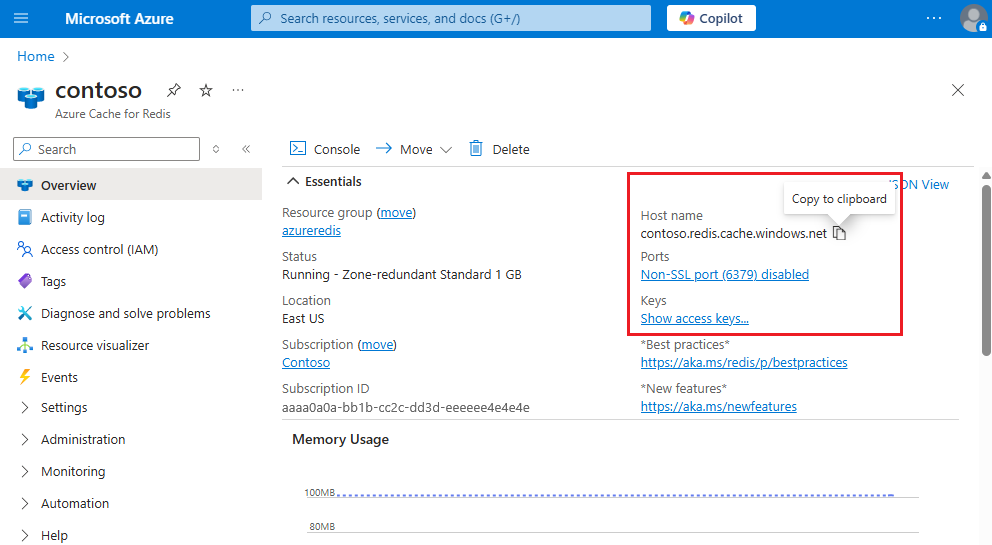
In het deelvenster CacheKeys worden de sleutels weergegeven.

U kunt verificatie ook selecteren onder Instellingen in het linkernavigatiemenu en vervolgens het tabblad Toegangstoetsen selecteren.

Andere cachegegevens ophalen
Mogelijk moet u ook de volgende opties opgeven voor redis-cli:
-
TLS: Azure Redis-exemplaren maken standaard gebruik van TLS-versleuteling voor verbindingen. Als de cache TLS gebruikt, moet u TLS voor redis-cli inschakelen met behulp van de
--tlsoptie. -
Clustering: Als u een Premium-laagcache hebt die gebruikmaakt van clustering of een Enterprise- of Enterprise Flash-laagcache die gebruikmaakt van OSS-clusterbeleid, voegt u de
-coptie toe om ervoor te zorgen dat alle shards toegankelijk zijn.
Voer de opdracht redis-cli-verbinding uit
Als u verbinding wilt maken met uw cache, opent u een shell of terminal op een computer waarop het Redis-pakket is geïnstalleerd. In Windows kunt u WSL met Windows Terminal gebruiken om een Linux-opdrachtregel te openen.
Voer een van de volgende opdrachtregels uit, afhankelijk van uw TLS-, poort- en clusteropties. Vervang de <cache name> placeholders met de waarden voor uw cache <access key>.
Verbinding maken met een Azure Redis-exemplaar in de Basic-, Standard- of Premium-laag dat gebruikmaakt van TLS:
redis-cli -p 6380 -h <cache name>.redis.cache.windows.net -a <access key> --tlsMaak verbinding met een Azure Redis-exemplaar in de Basic-, Standard- of Premium-laag dat geen tls gebruikt:
redis-cli -p 6379 -h <cache name>.redis.cache.windows.net -a <access key>Maak verbinding met een Azure Redis-exemplaar in de Premium-laag dat gebruikmaakt van TLS en clustering:
redis-cli -p 6380 -h <cache name>.redis.cache.windows.net -a <access key> --tls -cVerbinding maken met een cache-exemplaar van de Enterprise- of Enterprise Flash-laag dat gebruikmaakt van Enterprise-clusterbeleid met TLS:
redis-cli -p 10000 -h <cache name>.eastus.redisenterprise.cache.azure.net -a <access key> --tlsMaak verbinding met een cache-exemplaar van de Enterprise- of Enterprise Flash-laag dat gebruikmaakt van OSS-clusterbeleid zonder TLS:
redis-cli -p 10000 -h <cache name>.eastus.redisenterprise.cache.azure.net -a <access key> -c
U bent nu verbonden met uw Azure Redis-cache-exemplaar.
Redis-cli-opdrachten gebruiken met uw Azure Redis-cache
Zodra u de verbinding tot stand hebt gebracht, kunt u opdrachten uitgeven aan uw Azure Redis-exemplaar via de opdrachtprompt redis-cli. In de volgende voorbeelden ziet u een verbinding met een cache met de naam contoso poort 6380.
Een eenvoudige manier om de verbinding te testen, is door de PING opdracht te gebruiken. De opdracht wordt geretourneerd PONG in de console.
contoso.redis.cache.windows.net:6380> PING
PONG
U kunt ook opdrachten als SET en GET.
contoso.redis.cache.windows.net:6380> SET hello world
OK
contoso.redis.cache.windows.net:6380> GET hello
"world"
Alternatieven voor redis-cli
Hoewel redis-cli een nuttig hulpprogramma is, kunt u ook de volgende andere methoden gebruiken om verbinding te maken met uw cache voor probleemoplossing of testen:
- Met Redis Console kunt u opdrachten uitgeven zonder redis-cli te hoeven installeren. Redis Console is momenteel alleen beschikbaar voor basic-, Standard- en Premium-lagen. Als Redis Console beschikbaar is, kunt u deze gebruiken door Console te selecteren op de bovenste werkbalk van de pagina Overzicht van de cache in Azure Portal.
- RedisInsight is een uitgebreid opensource-grafisch hulpprogramma voor het uitgeven van Redis-opdrachten en het weergeven van de inhoud van een Redis-exemplaar. RedisInsight werkt met Azure Cache voor Redis en wordt ondersteund in Linux, Windows en macOS.
Gerelateerde inhoud
- Azure CLI met az redis list-keys
- Azure PowerShell met Behulp van Get-AzRedisCacheKey